Cum se configurează notebook-off afișare în Windows 7
Sunteți aici: Pagina principală → Conținut → Articolul → Cum să configurați laptop-ul afișa off în Windows 7
laptopuri Screen - unul dintre principalii consumatori de energie stocată în baterie. Prin urmare, pentru a îmbunătăți de viață a bateriei, puteți utiliza următoarele metode cunoscute - utilizați luminozitatea minimă sau corect reglați ecranul de pe laptop-ul atunci când nu este în uz. De exemplu, pentru a aplica atenuarea sau oprirea completă a ecranului, după prelucrarea computerizată prelungită a oricăror date, sau în cazul în care lipsa de ceva timp, atunci când notebook-ul este pornit.
Ca o regulă, laptop-ul are un rând de sus de taste funcționale F1, F2, ..., F12, care sunt combinate cu caracteristici multimedia. De obicei, acestea includ, de asemenea: o scădere a luminozității, luminozitate crescută, ecranul oprit. Dacă aceste taste nu, atunci ele nu sunt furnizate de către producător. Pentru a configura controlul automat al afișajului, du-te la următoarea cale:
Start -> Panou de control -> Hardware și sunet -> Opțiuni de alimentare -> Setare afișaj off
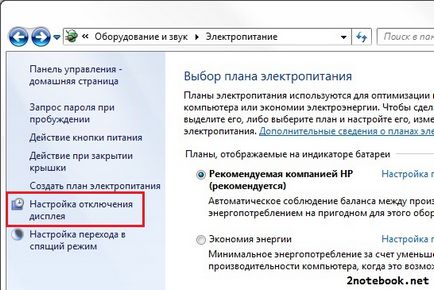
Puteți modifica setările implicite ale unui ecran de laptop pe cont propriu. Setarea parametrilor se realizează pentru două moduri de funcționare: atunci când laptopul este alimentat de rețea și la alimentarea cu baterie.
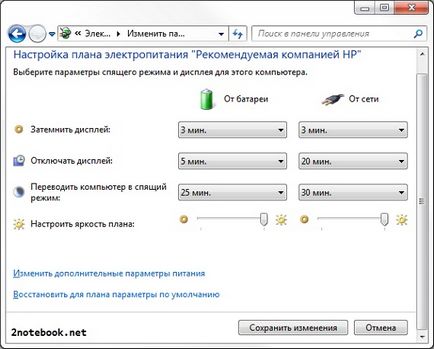
Dim display - în cazul în care inactivitatea utilizator pentru un număr predeterminat de ecran de minute devine plictisitoare, dar imaginea va fi văzut.
Opriți afișajul - în cazul în care laptop-ul va continua să „inactiv“, Windows poate opri complet ecranul pentru a economisi energie, notebook-ul în sine în timp ce continuă să lucreze.
Pune-computer pentru a dormi - după un laptop de timp specificat poate închide, dar nu complet, și du-te la culcare. Făcând clic pe orice buton pentru Windows tastatură încarcă sesiunea anterioară.
Ajustați luminozitatea planului - În cele din urmă ultimul element de meniu și vă permite să setați luminozitatea. Această opțiune este descrisă mai sus este duplicat taste de pe tastatură, care vă permite să reglați luminozitatea ecranului.
De asemenea, în această secțiune, panoul de control puteți face următoarele: